修正:TrustedInstallerからの許可が必要です
Windowsには、Windows10にNTService\ TrustedInstallerアカウントがあります。このアカウントは重要なファイルを所有しており、それらが削除されるのを防ぎます。したがって、これらのファイルのいずれかを変更しようとすると、「TrustedInstallerからの許可が必要です」というプロンプトが表示され、続行できなくなります。
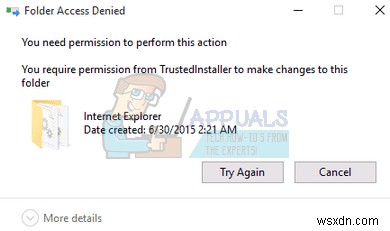
これらのファイルを変更する唯一の方法は、所有権を変更することです。所有権は、ファイルやフォルダを支障なく読み取り/書き込み/実行できることを保証します。実行しているアクションを完了した場合は、所有権をTrustedInstallerに戻して、再度変更されないようにすることを強くお勧めします。
TrustedInstallerから所有権を取得する
- ファイル/フォルダを右クリックして、[プロパティ]を選択します ドロップダウンメニューから」
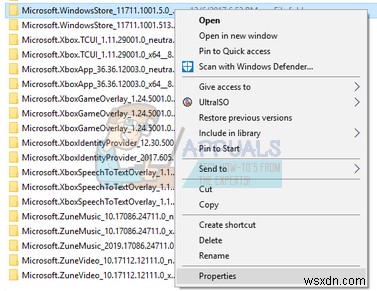
- [セキュリティ]タブに移動 「詳細」をクリックします 画面の下部にある」。ご覧のとおり、この場合、アカウントに適切な権限はありません。
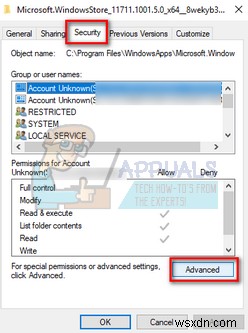
- 「変更」をクリックします 前の画面にある「」ボタン。オーナーの価値観の真正面になります。ここでは、このフォルダーの所有者をTrustedInstallerからコンピューターアカウントに変更します。管理者としてログインしていることを確認してください。
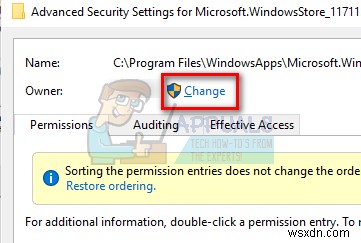
- 次に、空いているスペースにユーザーアカウント名を入力し、[名前の確認]をクリックします 。 Windowsは、この名前でヒットしたすべてのアカウントを自動的に一覧表示します。
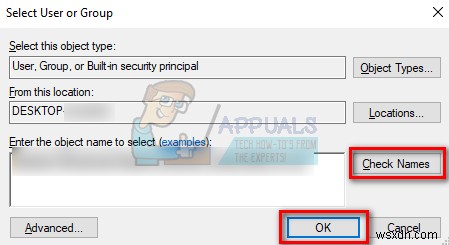
この方法でアカウント名が見つからない場合は、利用可能なユーザーグループのリストから手動で選択してみてください。 「詳細」をクリックし、新しいウィンドウが表示されたら、「今すぐ検索」をクリックします。画面の下部に、コンピューター上のすべてのユーザーグループで構成されるリストが表示されます。アカウントを選択して「OK」を押してください。小さいウィンドウに戻ったら、もう一度[OK]を押します。
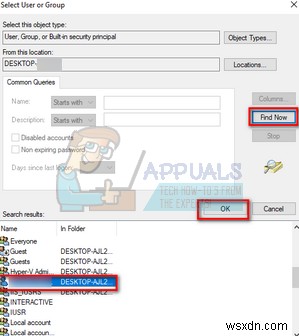
- 今チェック 「サブコンテナとオブジェクトの所有者を置き換える」という行 」。これにより、フォルダ内のすべてのフォルダ/ファイルの所有権も変更されます。このようにして、存在するサブディレクトリに対してすべてのプロセスを何度も繰り返す必要はありません。好みに応じて、「すべての子オブジェクトのアクセス許可エントリをこのオブジェクトから継承可能なアクセス許可エントリに置き換える」をチェックすることもできます。
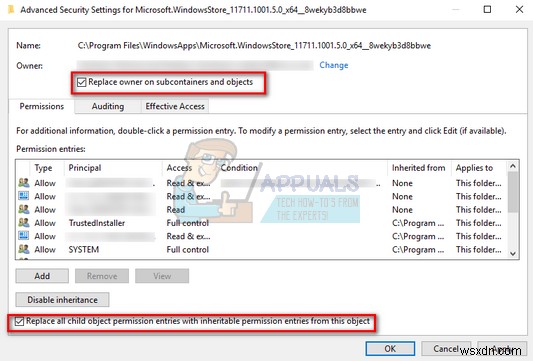
- 「適用」をクリックした後、[プロパティ]ウィンドウを閉じます。 」と入力し、後でもう一度開きます。 [セキュリティ]タブに移動します 「詳細」をクリックします 」。
- 権限ウィンドウで、[追加]をクリックします 」が画面の下部に表示されます。
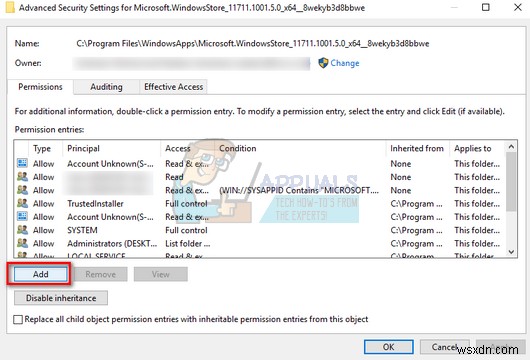
- 「原則の選択」をクリックします 」。手順4と同様のウィンドウが表示されます。表示されたら、手順4をもう一度繰り返します。次に、すべての権限を確認して(完全に制御できるようにします)、[ OK]を押します。 」。
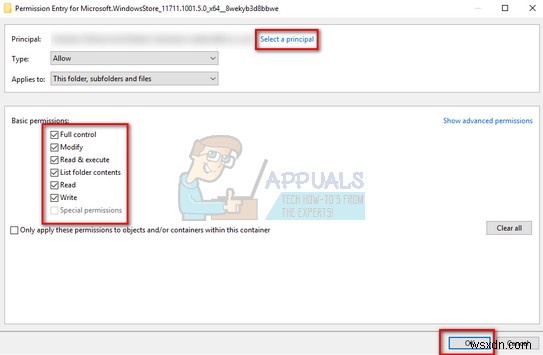
- 「すべての子オブジェクトのアクセス許可エントリをこのオブジェクトから継承可能なアクセス許可エントリに置き換える」の行を確認します 」と入力して[適用]を押します。
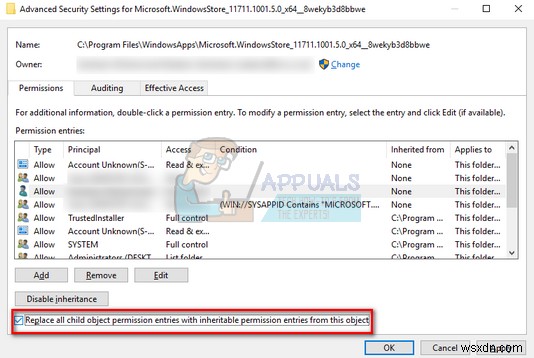
- これで、オブジェクトを支障なく安全に変更/削除できます。別の場所で開いているというエラーが発生した場合は、タスクマネージャーを開いて、それに関連するすべてのプロセスを終了できます。
注: この操作は、知っているファイルに対してのみ実行することをお勧めします。システムファイルを削除すると、PCが損傷する可能性があります。また、変更を変更または実装した後は、所有権を元に戻して、PCの安全性を高める必要があります。
-
Windows 10 が許可を求めないようにする方法
Windows は、システム セキュリティに関して標準を設定します。 PC の安全性を危険にさらすアプリやプログラムは、Windows によって綿密に監視されます。 Windows 10 がこれを保証する方法の 1 つは、サード パーティのアプリまたは未知の開発者によって作成されたアプリが管理者権限を必要とする場合にユーザーに確認を求めることです。多くのサードパーティ製アプリは、管理者権限 Windows 10 が正常に機能する必要があり、これらのアプリを頻繁に開くと、権限要求のプロンプトがイライラすることがあります。ただし、ユーザーは Windows 10 が管理者権限の許可を求めないように
-
予期しないエラーが原因でプロパティを適用できない問題を修正
Windows Vista では、ユーザー アカウント制御 (UAC) と呼ばれる新しい機能が導入されました。導入以来、Windows 自体には多くの変更が加えられました。管理者アクセスは、Windows Vista よりも新しいオペレーティング システムを含むコンピューターに変更を加えるための重要な要件です。ただし、Windows ユーザーは管理者権限に関するエラーを報告します。この予期しないエラーにより、ユーザーはプロパティを適用できず、行った設定への変更を保存できません。これらのタイプのエラーは通常、ファイルがビデオ、オーディオ、およびドキュメントに関連している場合に発生します。このファ
